आपका Computer/Laptop क्यों Slow हो जाता है?
दरअसल PC का Slow होना यह फिर Hang करने के वैसे तो कई कारण हो सकते हैं! लेकिन इसका सबसे बड़ा कारण सही से अपने Laptop का ध्यान न रखना हो सकता है…क्योंकि बहुत सारे ऐसे भी लोग हैं जिनका लैपटॉप 2-3 वर्ष का हो जाने के बाद भी बेहतर काम करता है… इसका कारण यही है की वो लोग लैपटॉप को जितना काम में लेते हैं! उतना ही उसके Maintenance पर भी ध्यान देते हैं!अगर आप भी इस तरह से अपने लैपटॉप के रख-रखाव पर ध्यान देंगे तो ये समस्या देखने को नहीं मिलेगी! खैर जो भी हो, मै तो Problem की Solution को बताने वाला हूँ!
PC Ko Fast Kaise Banaye
यह बिलकुल आसान है… सबसे पहले आप अपने लैपटॉप की Settings>System>Storage>(Change how we free up space automatically) में जाइए…
उसके बाद निचे Scroll करिए, फिर Clean now के विकल्प को चुनिए… अब आपका लैपटॉप फ्री अप स्पेस हो चूका है!
Note: Free up space के लिए बताये गए Settings मेनू Window 10 पर आधारित है… आपके Case में Setting अलग हो सकता है…
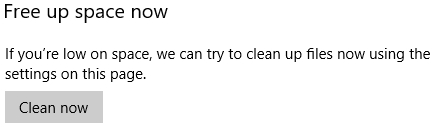
Create Restart Schedule
क्या आप हर 24-30 घंटों के भीतर अपने PC को Restart करते हैं या नहीं? यह भी एक कारण हो सकता है आपके Laptop का Proper Work नहीं करने का…
Delete Temporary Files
हमारे लैपटॉप में बहुत सारे Applications और Program चलते रहते हैं! और उन सभी के द्वारा Temporary file भी Create हो जाते हैं! और अगर Temp. files की संख्या बढ़ जाए तो ये Files आपके PC को Slow कर देते हैं!
इसीलिए लैपटॉप को Optimize करने के लिए हमे समय-समय पर इस Temporary files को Delete करते रहना चाहिए!
लैपटॉप के Temporary file को कैसे Delete करें?
- सबसे पहले Window + R बटन दबाएँ!
- उसके बाद आपको Run Command दिखाई देगा! जिसमे आपको “temp” लिखकर कर ↵ enter बटन को दबा देना है!
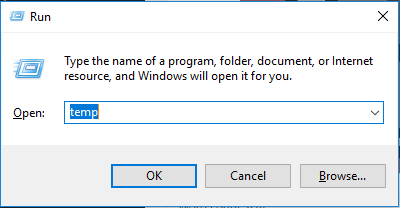
- अब आपके सामने Temporary Files का Folder दिखाई देगा! उन सभी को ctrl + A दबाकर Select all कर लीजिये!
- अंत में shift + delete दबाकर उन सभी को हमेशा के लिए Delete कर दीजिये!
- सबसे पहले Window + R बटन दबाकर Run Command को Open कर लीजिये!
- उसके बाद बस आपको “tree” लिखकर ↵ enter के बटन को दबा देना है!अब आपके सामने Tree Command Run होता हुआ दिखाई देगा! जिसे आपको वैसे ही छोड़ देनी है! यह Run होने के बाद अपने आप Screen से हट जाएगा!
ऐसा है 10-15 दिनों में एक बार ज़रूर करिए! इससे आपके लैपटॉप Free और Fast रहेगा!
Run “tree” Command
जहां तक मेरी बात है मै इस Process को हमेशा समय अंतराल पर करता रहता हूँ! शायद यह भी एक कारण हो सकता है! जिससे मेरा Laptop कभी Slow नहीं हुआ!
आप भी इस Process को Follow करिए! फिर देखिये यह Process आपके लैपटॉप को कैसे Fast बना देता है!
आपके Laptop में Tree Command Run करने लिए Tips #3 में Temporary Files को Delete करके के Process को Follow करिए!
यहाँ पर मै आपके Short में बता दे रहा हूँ:
Delete “prefetch & %temp%” Files
इन्हें Delete करने का बहुत ही साधारण तरीका है! बिलकुल उसी तरह जिस तरह मैंने Temporary Files को Delete करने का Process बताया है!
- पहले आप Window + R दबाकर Run Command को Open कर लें!
- अब एक बार “prefetch” लिखकर और दूसरी बार “%temp%” लिखकर, बारी-बारी से ↵ enter दबायें!
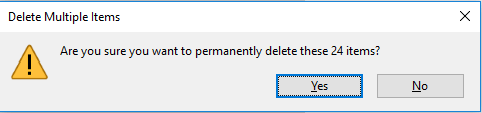
- और फिर दोनों Files को बारी-बारी से shift + delete बटन दबाकर हमेशा के लिए Delete कर दीजिये!
Note: ध्यान रहे, यह Process आप प्रतिदिन नहीं करिए! वरना आपके Laptop पर इसका बुरा प्रभाव पड़ सकता है! बेहतर यही होगा की इसे कम-से-कम 10-15 दिनों में एक बार करिए!
Reset Your Laptop/PC
कभी-कभी आपके लैपटॉप में काफी Junk Files, Malware, Misc. Files स्टोर हो जाते हैं! जिन्हें हम Manually Delete करने में असमर्थ हो जाते हैं!
इसीलिए इस पोस्ट में बताये गए सारे Tips भी Proper तरीके से काम नहीं करते हैं! अगर आपके लैपटॉप के साथ भी ऐसा हो रहा है तो भी कोई बात नहीं है!
आपके पास अब भी एक रास्ता है, और वो रास्ता “Reset Your Laptop” के रूप में निकल कर आता है!तो आप इस तरीके को अपना कर देख सकते हैं! क्योंकि ये तरीका तो काम करेगा ही करेगा…
Laptop को Reset कैसे करें?
यह Process बिलकुल उसी तरह से काम काम करता है! जिस तरह से आप अपने Mobile को Reset करते हैं! और आपका Mobile एकदम ठीक हो जाता है!
अपने Laptop (Windows 10) को Reset करने के लिए Setting>Update & Security>Recovery>Reset this PC में जाइए !
उसके बाद आप Get started के विकल्प को चुनिए… जैसा की Screenshot में दिखाया गया है!
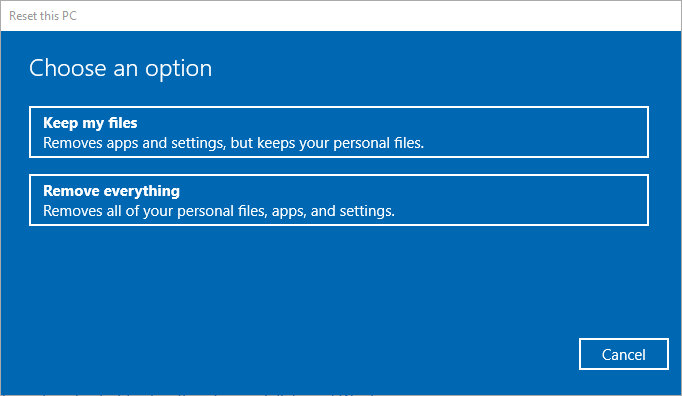
अब आपको सामने Reset this PC का Wizard दिखाई देगा! जिसमे आपको दो विकल्प दिखाई देंगे! जिनमे से आपको Remove everything को चुनना है!
उसके बाद और भी विकल्प दिखाई देंगे! आप उन्हें फॉलो करके अपने PC को Reset कर सकते हैं!
मुझे माफ़ करियेगा… PC को Reset करने का आगे का Process नहीं बता सकता… हाहाहा… वरना मेरा ही लैपटॉप Reset हो जाएगा!
इन सभी टिप्स को Follow करने से मुझे पूरा उम्मीद है आपके PC पहले से काफी ज्यादा Fast हो जाएगा! क्योंकि मैंने आपके लैपटॉप में इन टिप्स को Apply करके देखा है! और इससे मुझे काफी फायदा हुआ है! और फिलहाल मेरा PC एकदम Fast काम करता है!


